I. Giới thiệu
Sử dụng Bộ lọc tự động, bạn có thể để email đến tự động được gửi tới một trò chuyện nếu chúng đáp ứng các điều kiện cụ thể. Ví dụ, bạn có thể có email từ khách hàng quan trọng tự động được gửi tới một trò chuyện nhóm mà không cần bạn phải làm gì. Thiết lập Bộ lọc tự động có thể cải thiện giao tiếp trong nhóm và thúc đẩy hiệu quả.
Lưu ý: Tính năng này không khả dụng khi bạn sử dụng hộp thư công cộng hoặc đăng nhập vào Lark Mail thông qua ứng dụng của bên thứ ba.
II. Các bước thao tác
- Nhấp vào biểu tượng Bộ lọc tự động > Tạo Bộ lọc tự động.
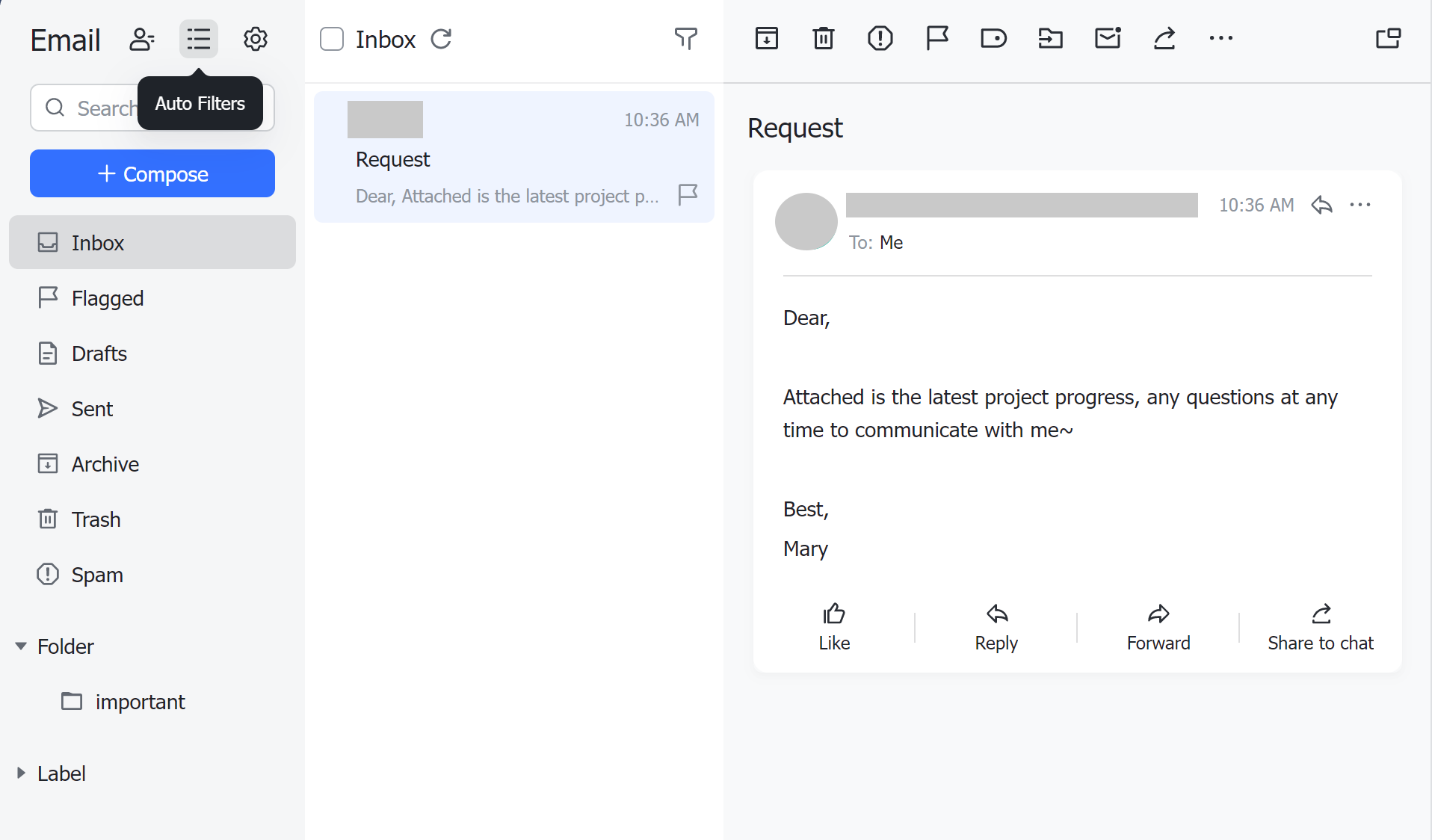
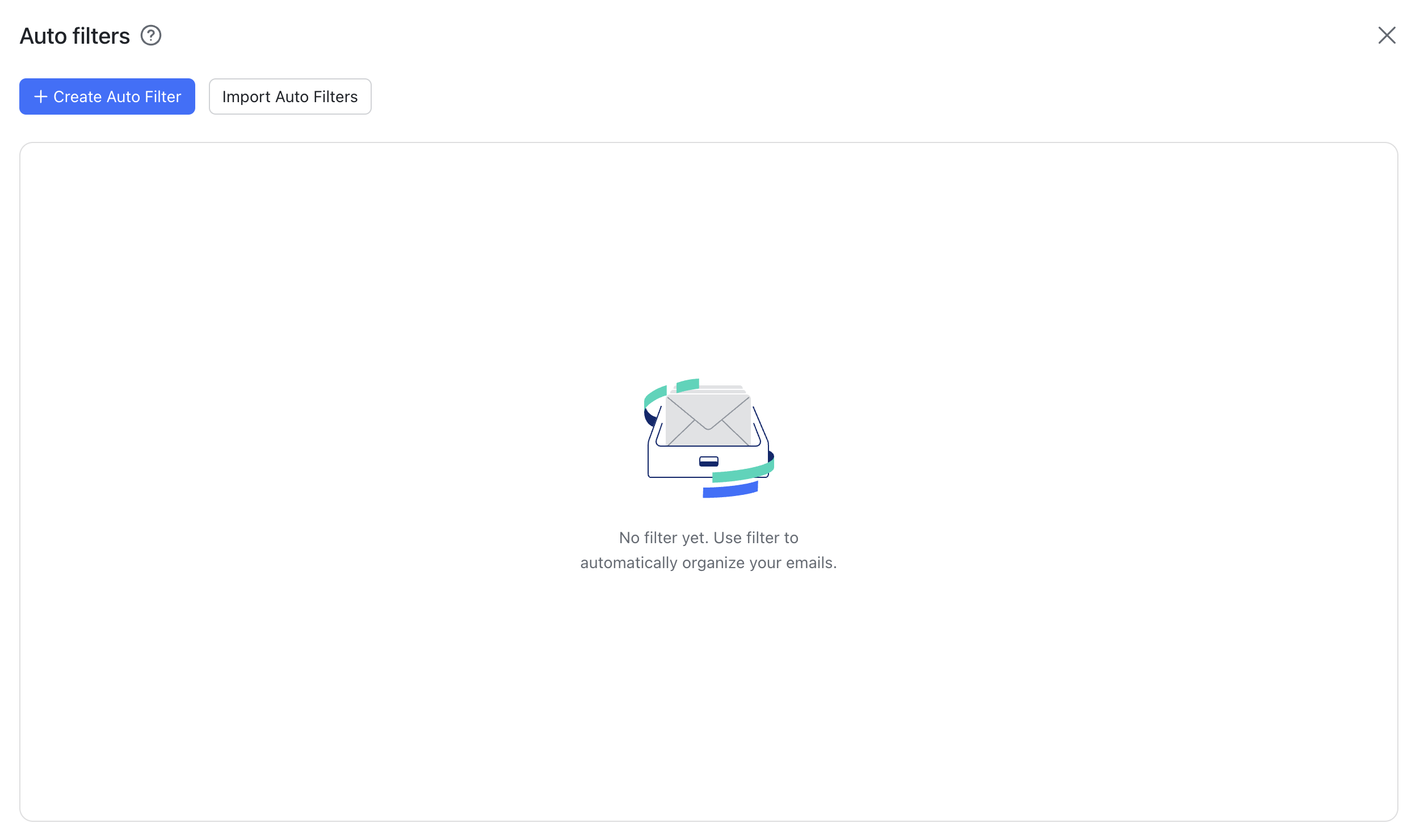
250px|700px|reset
250px|700px|reset
- Nhập một Tên và chọn các điều kiện lọc cần đáp ứng.
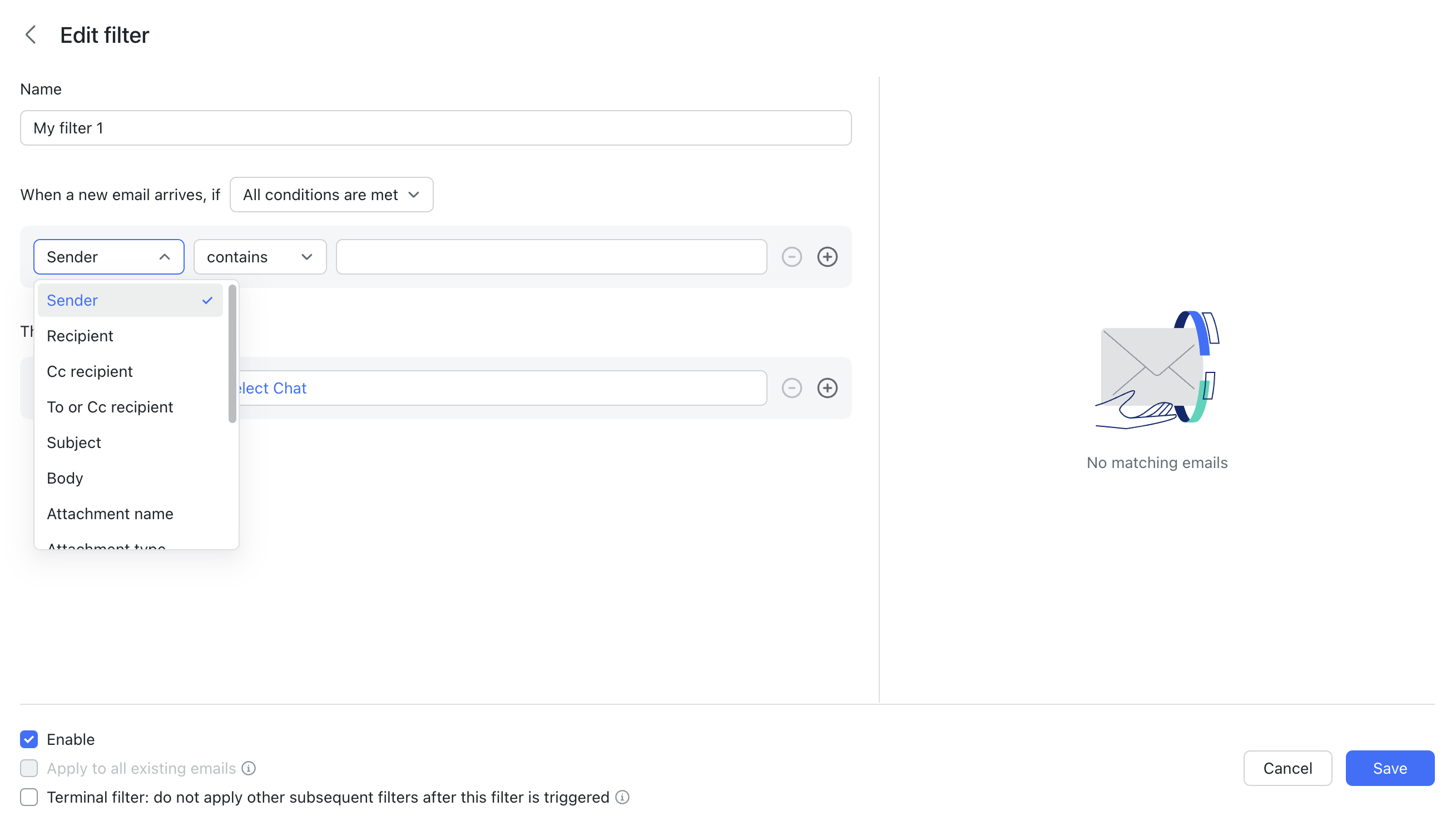
250px|700px|reset
- Chọn Chia sẻ tới cuộc trò chuyện là hành động cần thực hiện và chỉ định trò chuyện nào để chia sẻ email.

250px|700px|reset
- Nhấp vào Lưu.
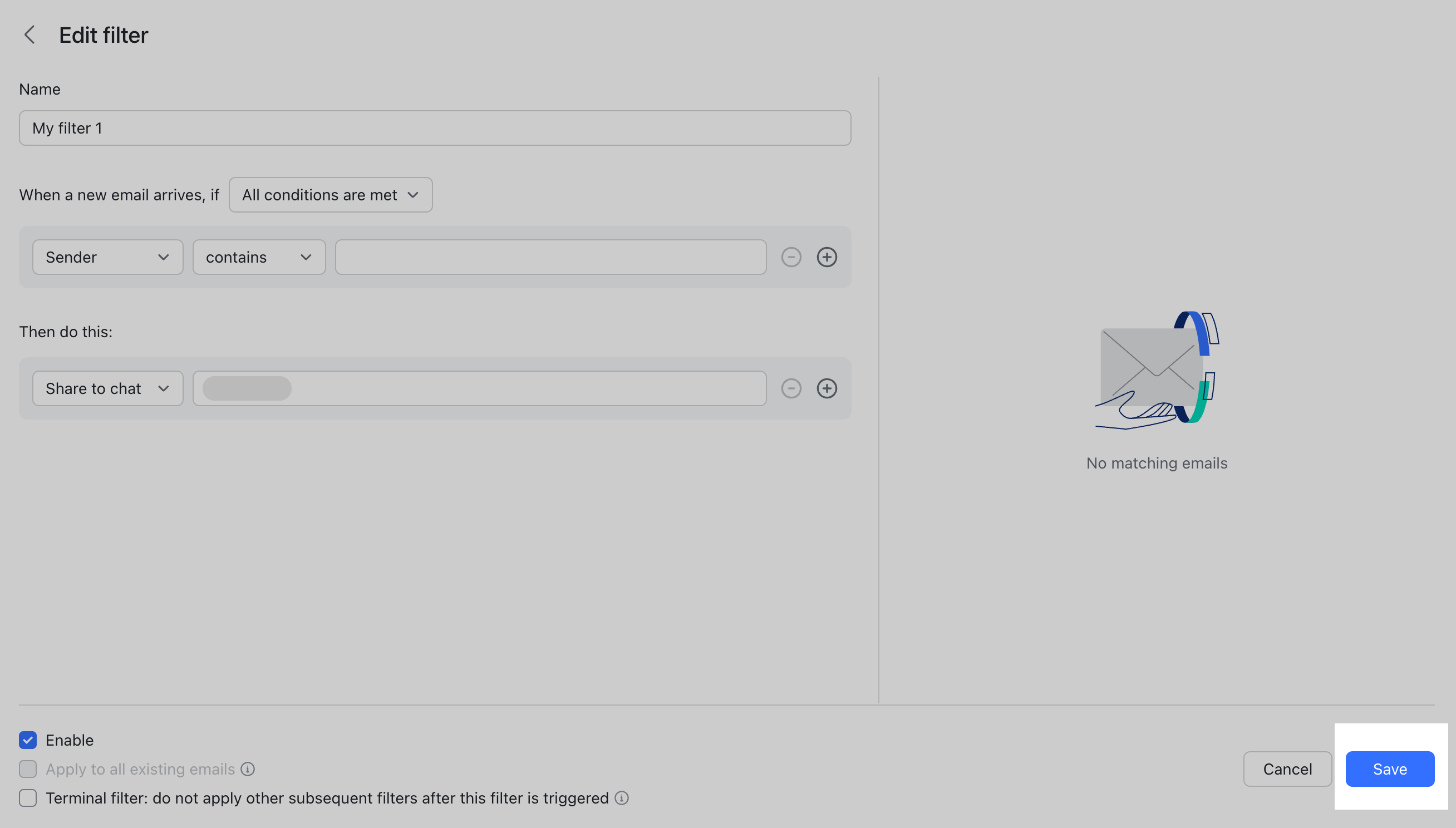
250px|700px|reset
- Email đến đáp ứng các điều kiện lọc sẽ được chia sẻ tự động tới trò chuyện bạn đã chỉ định.
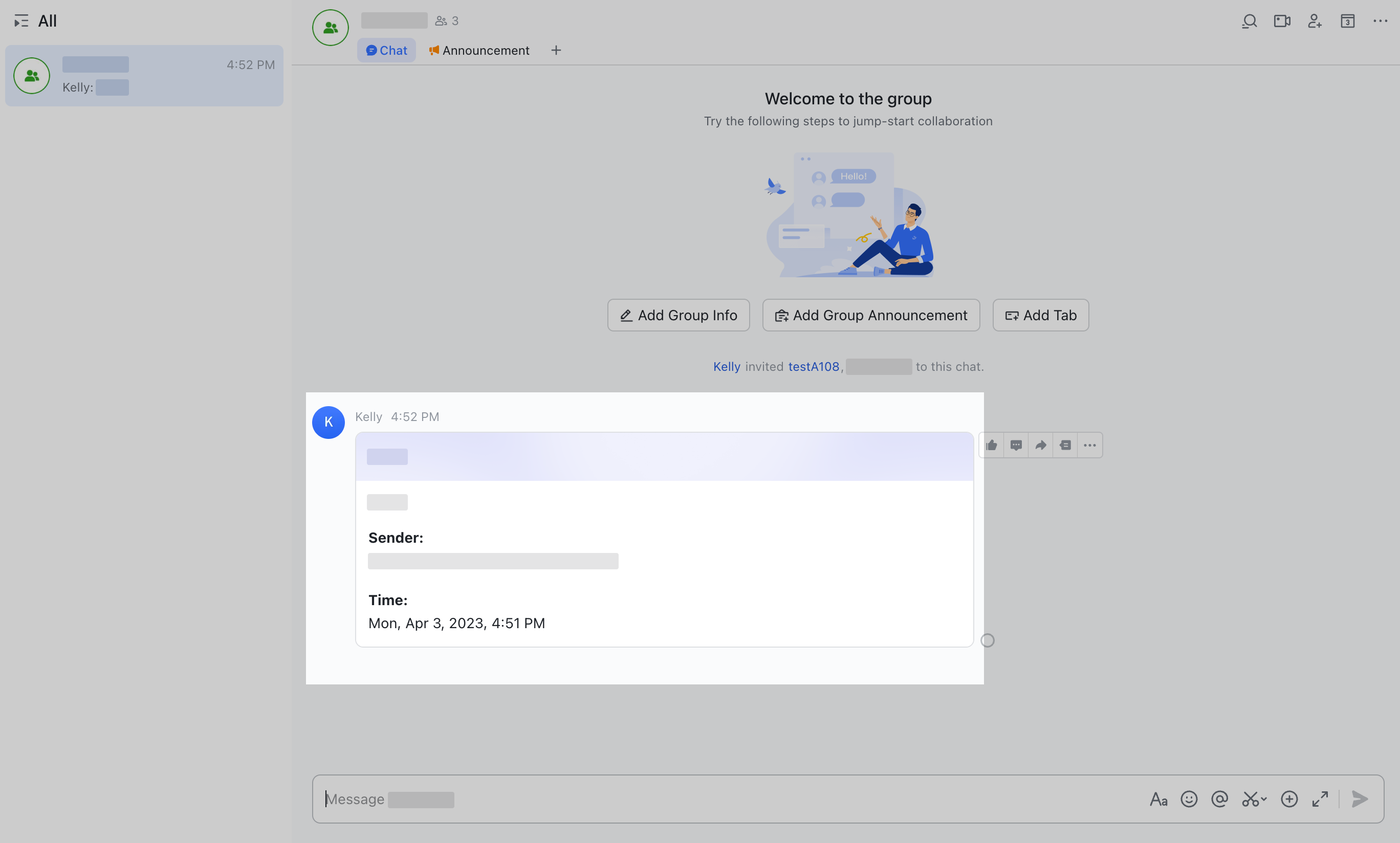
250px|700px|reset
